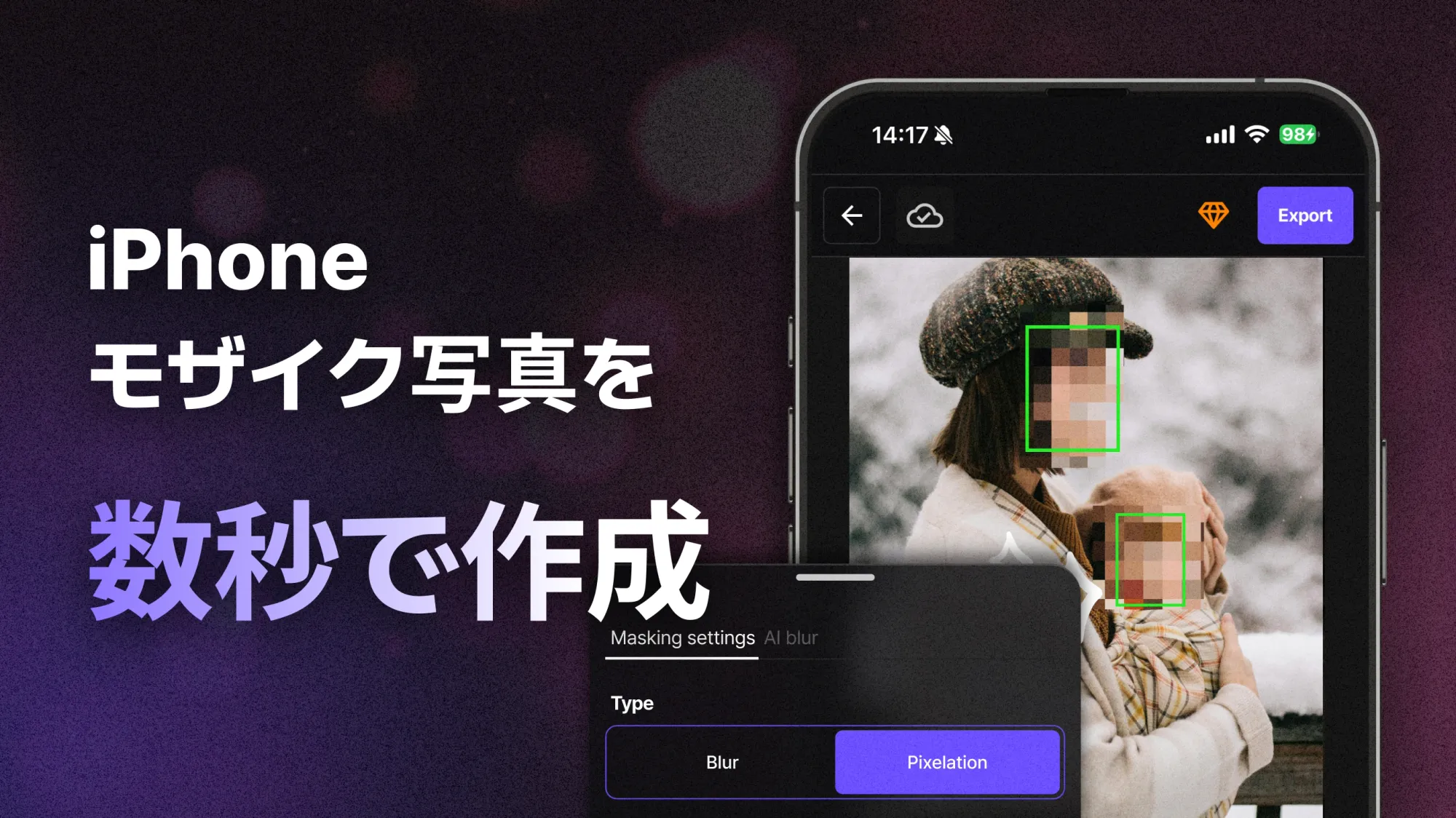車の写真をオンラインで共有する際、すべてのナンバープレートには個人の機密情報が含まれています。これを公開すると、個人情報の盗難、ストーカー被害、プライバシーの侵害の危険が伴います。最も安全な解決策は、投稿する前にナンバープレートをぼかすことです。
本ガイドでは、BlurMeを使用してオンラインで無料で写真のナンバープレートをぼかす方法、ベストプラクティスの説明、最大限のプライバシーを確保するための専門的なヒントを紹介します。
写真でのナンバープレートをぼかす方法
ここに、BlurMeのオンラインぼかしツールを使用してナンバープレートをぼかすステップバイステップのガイドがあります。これは写真家やコンテンツクリエーターに信頼されている完全にオンラインのダウンロード不要のツールです。
ステップ 1: BlurMe オンラインぼかしツールを開く
BlurMe Studioにアクセスします。BlurMeはPC、Mac、iPhone、Androidで動作します。
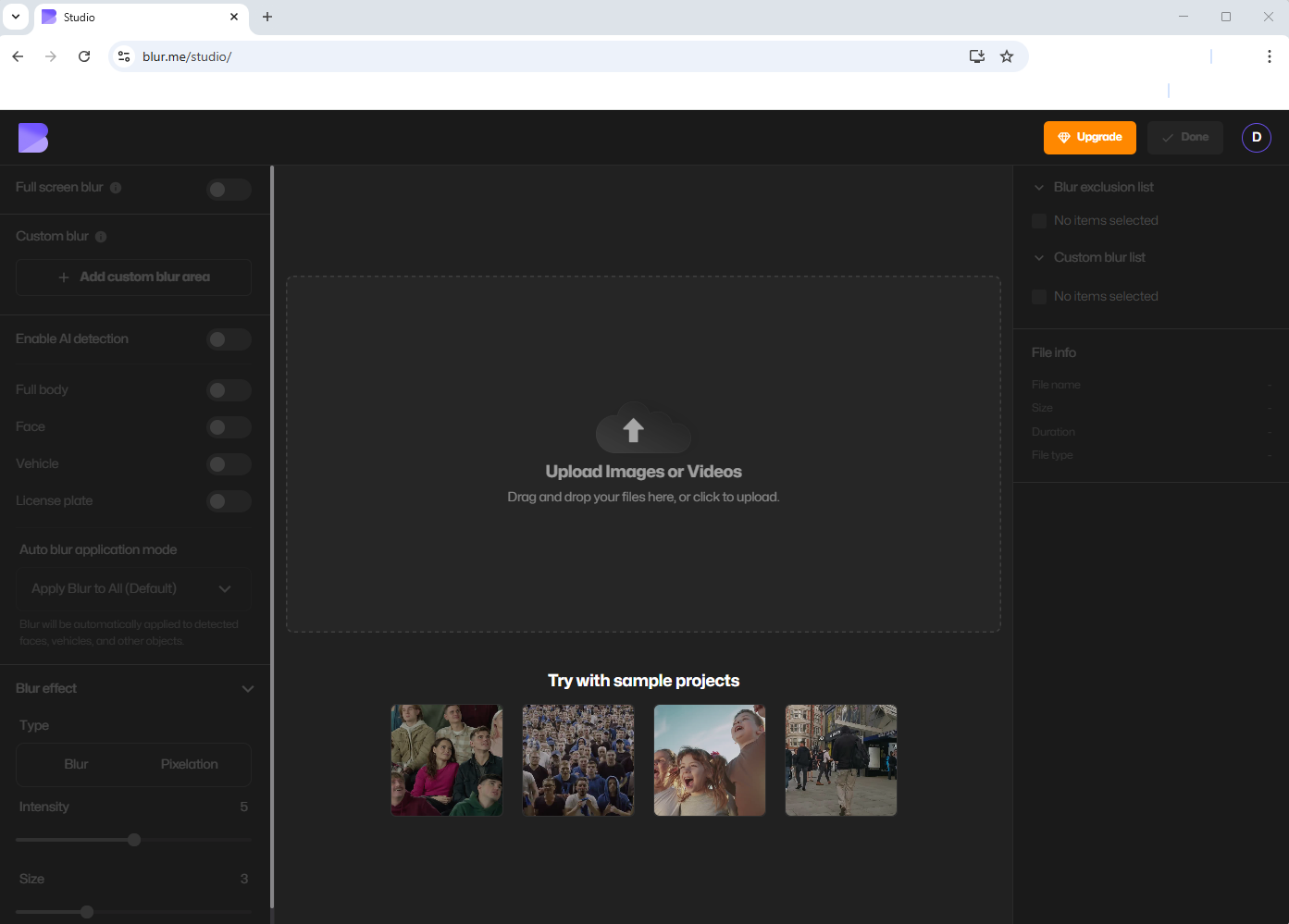
ステップ 2: 写真をアップロードする
画像をアップロードをクリックし、ナンバープレートが映っている写真を選択します。
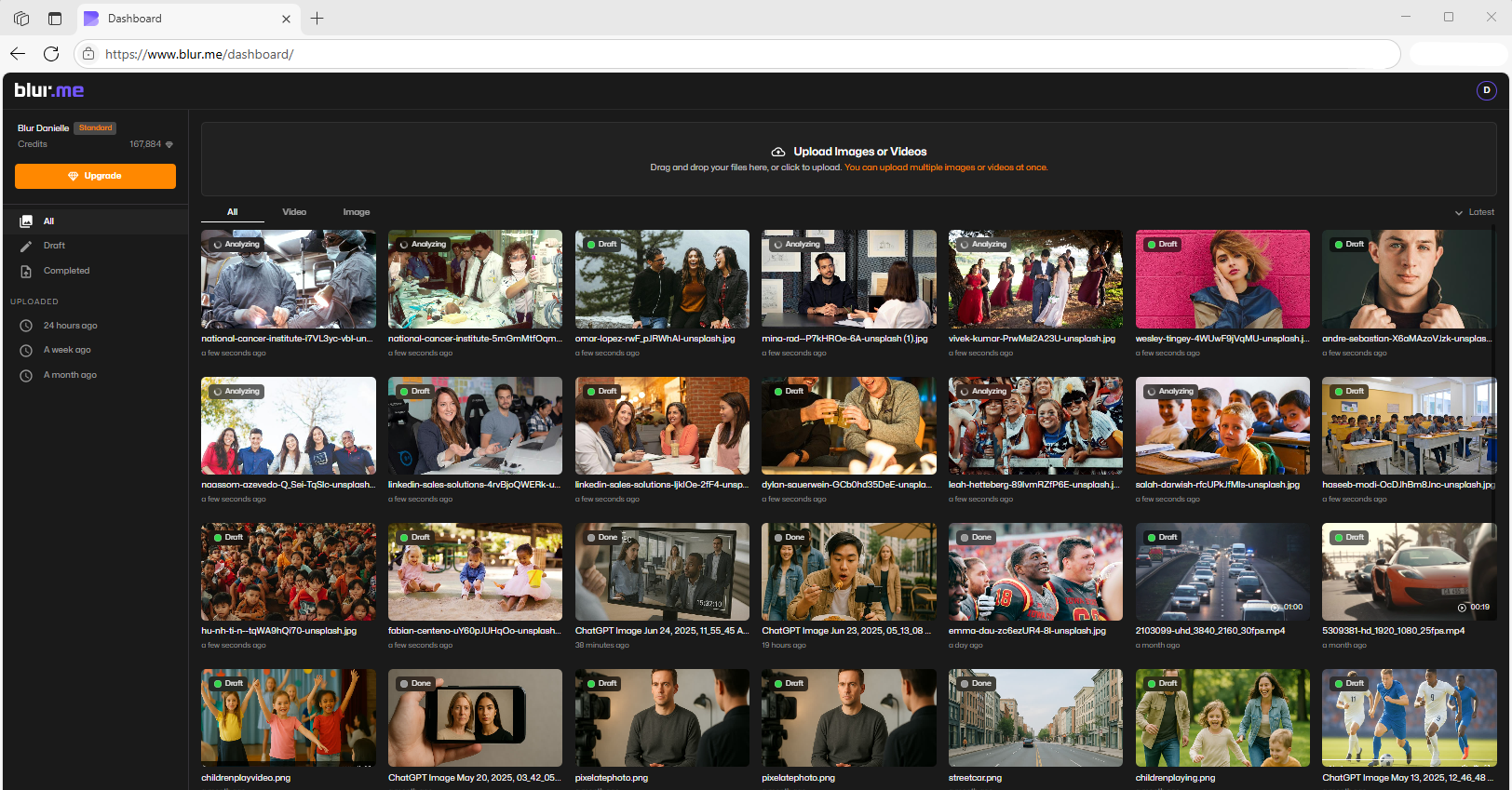
ステップ 3: AIナンバープレートぼかしを有効にする
BlurMe StudioエディターでAI検出をオンにします。ナンバープレートぼかしツールは、画像内のナンバープレートを自動的に認識し、すべてを適宜ぼかします。

ステップ 4: レビューと調整
ぼかされたナンバープレートを確認し、ぼかしたくないナンバープレートをクリックして解除することができます。必要に応じてぼかしの強度を調整できます。
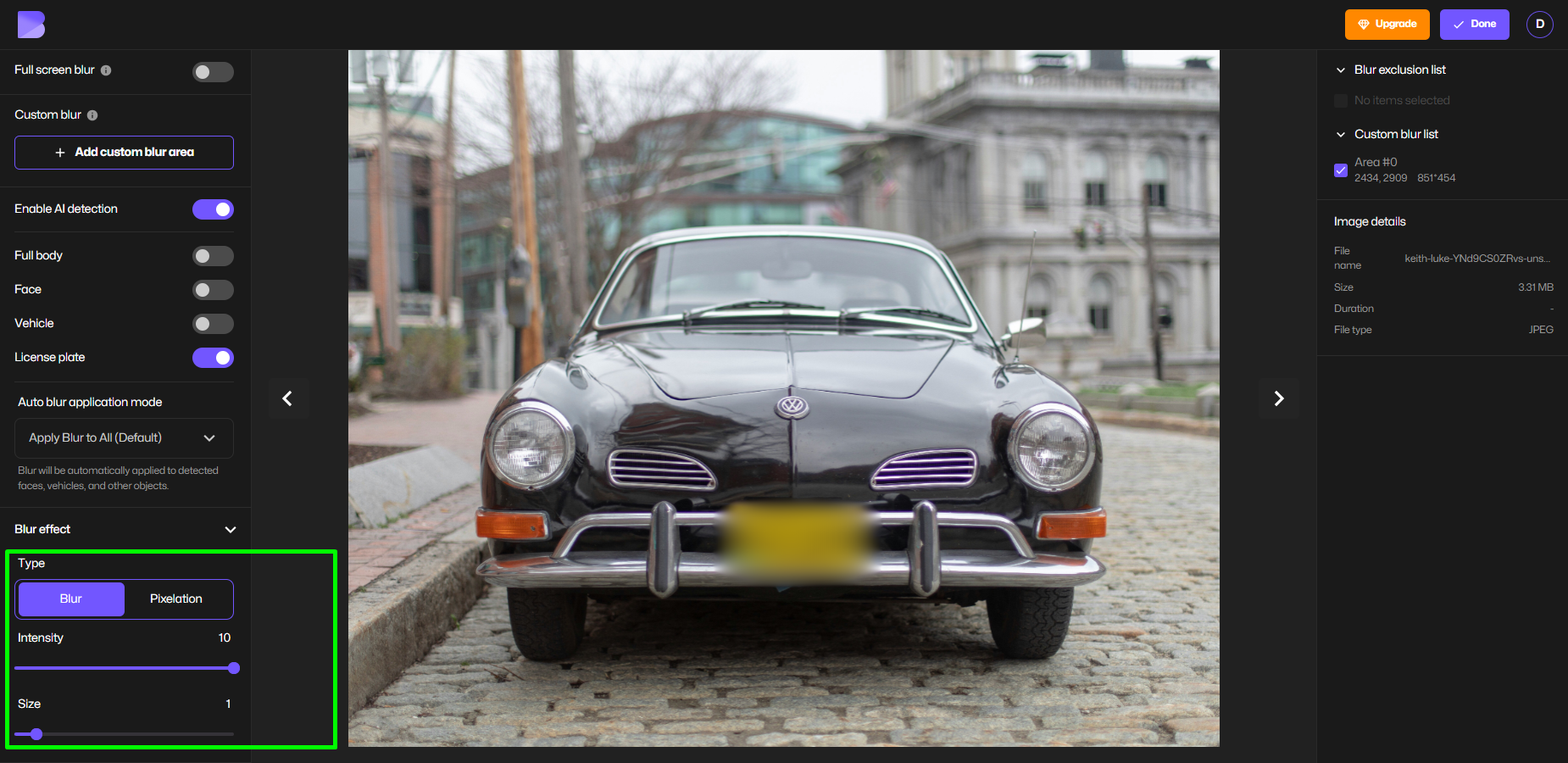
ステップ 5: 写真をダウンロードする
ダウンロードをクリックして、安全にオンラインで共有する準備が整ったぼかし済みの画像を保存します。
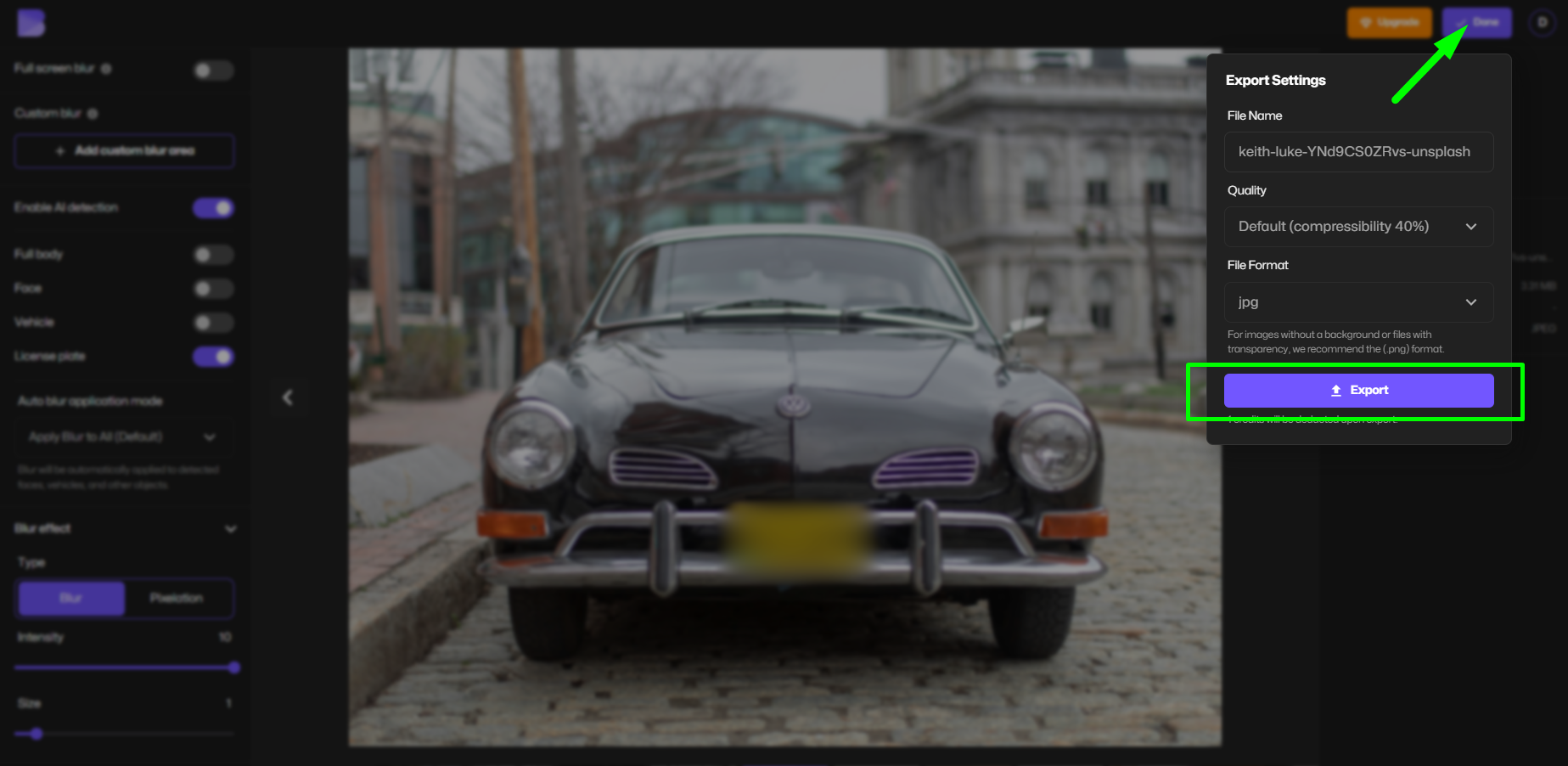
プロのヒント: AI検出機能は複数の車や複雑な背景のある写真に最適で、すべてのナンバープレートを安全にぼかしながら時間を節約します。
iPhoneでナンバープレートをぼかす方法
BlurMeはモバイルでもスムーズに動作します:
- SafariまたはChromeを開き、BlurMe onlineにアクセスします。
- 写真をアップロードします。
- 指を使ってナンバープレートを選択します。
- ぼかしを適用し、画像を保存します。
追加のアプリは不要で、外出先での迅速な編集に最適です。
追加のプライバシーと安全対策
ぼかした後でも、次の注意事項を考慮してください:
- ぼかし領域を再確認して読み取れないことを確認します。
- EXIFデータを削除して、GPS位置情報を含まないようにします。
- 同じ画像内の他の機密情報をぼかす、例えば顔や文書。
- 強力なぼかしタイプを選ぶ(ピクセレートや高強度ガウシアン)最大限の保護を。
ナンバープレートをぼかす代替案
BlurMeが最も簡単な解決策ですが、他にも:
- ナンバープレートを完全に切り取る
- 編集アプリで形状やステッカーをオーバーレイ
- Photoshopなどのプロ用ソフトウェアを使用して高度な編集
専門家の見解: BlurMeは、迅速で完全にオンラインで無料のため、ほとんどのユーザーに推奨されます。学習時間は不要です。
ナンバープレートをぼかす実例
写真でナンバープレートを隠す方法を知っていることは、以下の場合に役立ちます:
- Instagramや車愛好家フォーラムでの車の写真投稿
- オンラインでの車の販売
- 事故や保険の写真の共有
- 個人情報を公開せずにイベントを記録する
これらのシナリオは、ナンバープレートをぼかすことがデジタル安全性を維持するための重要なステップである理由を示しています。
比較:BlurMeが際立つ理由
| 機能 | BlurMe | Photoshop | モバイルアプリ |
|---|---|---|---|
| オンラインツール | ✅ | ❌ | ✅ |
| 無料 | ✅ | ❌ | ほとんど❌ |
| 使いやすさ | ✅ | ❌ | さまざま |
| 複数プレートをぼかす | ✅ | ✅ | 制限あり |
| ダウンロード不要 | ✅ | ❌ | ❌ |
BlurMeは速度、精度、ダウンロード不要を提供し、カジュアルユーザーとプロの両方に最適です。
よくある質問 (FAQ)
Q: 無料でナンバープレートをぼかすにはどうすればよいですか?
A: BlurMeのオンラインぼかしツールを使用します。プレートを選択し、ぼかしを適用してダウンロードします。
Q: 複数のナンバープレートを一度にぼかすことはできますか?
A: はい!BlurMeはバッチ編集をサポートしているため、複数の写真のナンバープレートをすばやくぼかすことができます。BlurMeを使用して複数のナンバープレートをぼかす方法については、ナンバープレートをぼかすをご覧ください。
Q: 他にオンラインでぼかせるものはありますか?
A: また、写真内の顔をぼかす、オンラインで画像をぼかす、または顔ぼかしアプリで自動検出を利用できます。
Q: iPhoneでナンバープレートをぼかすにはどうすればいいですか?
A: BlurMe onlineで写真を開き、ナンバープレートを指で選択し、カスタムぼかしを使用するかAIで自動検出してぼかしを適用し、調整して保存します。アプリのインストールは不要です。
Q: すべてのナンバープレートを常にぼかすべきですか?
A: はい。画像を公開する際には、ぼかすことで個人情報の盗難、ストーカー被害、プライバシーリスクから保護します。
BlurMe AIでナンバープレートをぼかす
オンラインでのプライバシー保護は複雑である必要はありません。BlurMeを使用してナンバープレートやその他の機密情報をぼかすことで、写真をソーシャルメディア、ブログ、その他の公的プラットフォームで安全に確保できます。ぼかされたナンバープレートとメタデータの削除や顔のぼかしなどの他のプライバシー対策を組み合わせて、完全な保護を常に行いましょう。
✅今すぐBlurMeを試すことで、無料でナンバープレートをぼかし、即座に個人情報を保護しましょう。